Hur du byter ut Outlook Express med Windows Live Mail

Fler goda nyheter är att Windows Live Mail kommerarbeta med alla Internet-e-postleverantörer inklusive de populära Hotmail-, Yahoo- och Gmail-tjänsterna. Låt oss ta en titt på hur du ställer in det och några av de viktigaste funktionerna.
Den första frågan jag gillar att ställa om någon programvara är, vad kan jag göra?
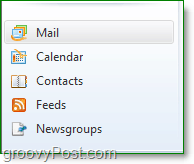
- Windows Live Mail liknar Office Outlook i många avseenden; den kan hantera dina e-post, kalender, kontakter, RSS-flöden och nyhetsgrupper.
- Använd någon e-posttjänst; Yahoo, Gmail, AOL, Hotmail, Live Mail, Comcast Mail eller någon annan groovy e-postleverantör du kan ha. Windows Live till och med autokonfigurerar att fungera med många av dem.
- Du kan enkelt integrera Live Mail med din Live (MSN) Messenger, din online Live-profil och dina Live People.
- Arkivera dina RSS-flöden och gör dem sökbara.
- Skapa e-postspel, färgkodmeddelanden och organisera e-post i mappar.
Här är några tips och tricks som hjälper dig när du använder Windows Live Mail.
Lägg till ett e-postkonto till Windows Live Mail
1. Klick Lägg till e-postkonto.
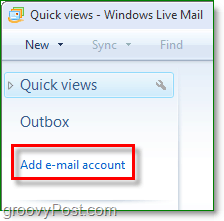
2. Stiga på din E-postadress och Lösenord du använder för att logga in på ditt e-postkonto. Visningsnamnet kan vara vilket namn du vill att folk ska se när du skickar ett e-postmeddelande.
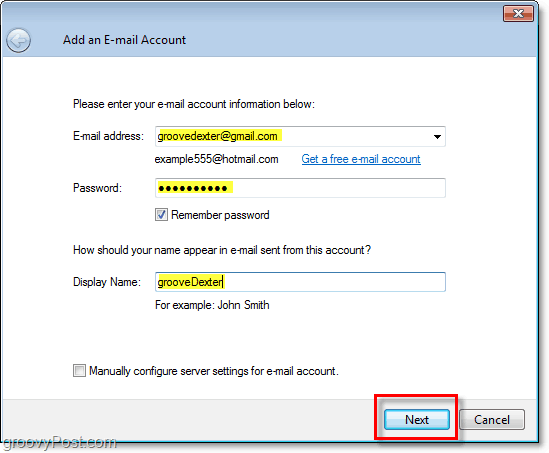
Till skillnad från Outlook Express är Windows Live Mail det smart och konfigurerar vanligtvis rätt inställningarför din e-postleverantör automatiskt. Om du vill lägga till ett andra e-postkonto till Windows Mail upprepar du ovanstående process så många gånger du behöver. Du kommer att märka att layouten är mycket ren och enkel, idealisk för alla datoranvändare, oavsett om det är nybörjare eller avancerade.
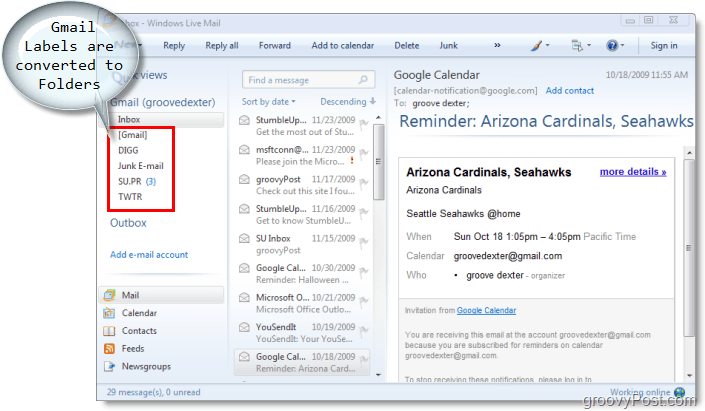
Lägg till ett RSS-flöde till Windows Live Mail
1. Klick de feeds för att växla till fönstret Foder, sedan Klick Lägg till foder.
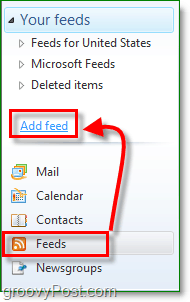
2. Klistra eller Typ i din
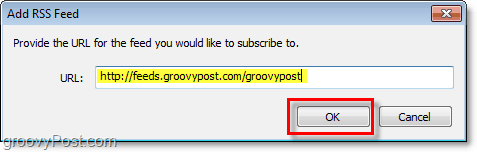
Importera Google och andra kalendrar till Windows Live Mail
För att importera kalendrar behöver du ett Windows Live-konto. Du kan registrera dig för en på https://signup.live.com/.
1. När du har ett Windows Live-konto, logga in till din Live-konto med knappen längst upp till höger i Windows live Mail.
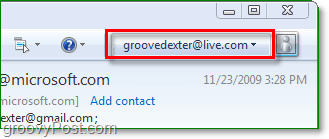
Nu när du loggade in på ditt Live-konto via Windows Mail kan Windows Mail synkronisera med alla dina live-onlinedata.
2. I din webbläsare besök http://calendar.live.com/. Du kan behöva logga in på ditt live-konto igen för att besöka det. Väl där, Klick de Prenumerera knapp.
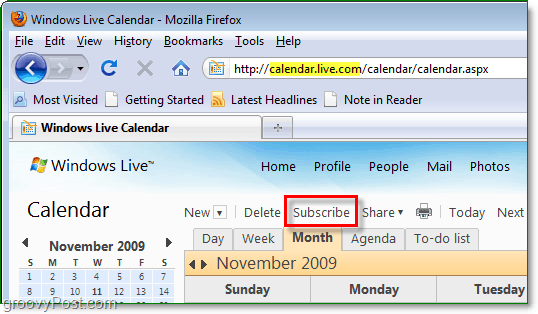
3. Om du känner till ICAL-webbadressen tillkalender du vill importera kan du ange den med den exakta URL: n. Om du har sparat ICAL-filen kan du också ladda upp filen för att importera kalendern. Klick Prenumerera på kalender till när du är klar.
Notera: För information om hur du hämtar din Google Kalender-ICAL-adress, se de tre första stegen i den här groovy artikeln.
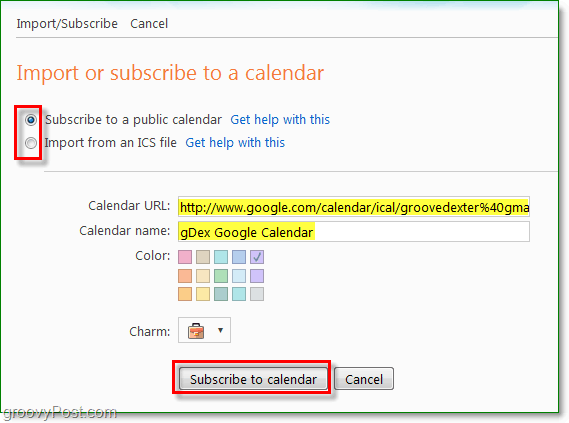
4. Tillbaka i Windows Live Mail, Klick Synkronisera sedan Klick de Allt alternativ.
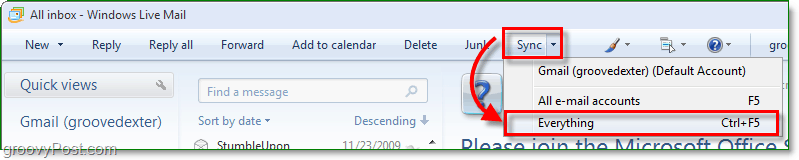
Nu synkroniseras din Windows Live Mail medvilken kalender du har lagt till online. På vänster sida av kalenderskärmen ser du en lista över dina prenumererade kalendrar. Där kan du ändra färgen på varje kalenderabonnemang. Kom ihåg att du inte kan skriva synkronisera din Live Mail-kalender med externa kalendrar eftersom de är "skrivskyddade".
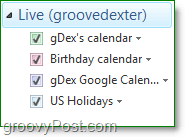
Förhoppningsvis kommer detta att komma igång med WindowsLive Mail och några av dess bästa funktioner. Resten av funktionerna i den här lilla e-post-appen är ganska självförklarande. Men om du behöver hjälp kan du tappa en anteckning nedan eller skicka din fråga i vårt groovyPost-community!
http://download.live.com/wlmail









Lämna en kommentar